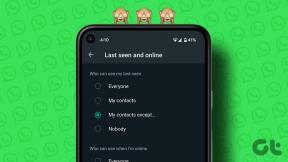IOS गोपनीयता युक्तियों के लिए 10 सर्वश्रेष्ठ Google Chrome
अनेक वस्तुओं का संग्रह / / November 29, 2021
Google क्रोम आईफोन पर एक आकर्षण की तरह काम करता है। यह रॉक-सॉलिड परफॉर्मेंस-वार है। यह एक शानदार यूजर इंटरफेस को स्पोर्ट करता है सिंगल-हैंड नेविगेशन के लिए दर्जी. यह सभी डिवाइसों में डेटा को निर्बाध रूप से सिंक करता है। फिर भी Google का नाम अक्सर आसपास रहता है गोपनीयता के साथ गंभीर चिंता.

अन्य ब्राउज़रों की तुलना में, क्रोम में गोपनीयता से संबंधित प्रमुख विशेषताओं का भी अभाव है। आप जरूर चूकेंगे सामग्री अवरोधकों का उपयोग करने के लिए सफारी की क्षमता. या बहादुर में हमेशा चालू निजी ब्राउज़िंग मोड.
लेकिन चिंता मत करो। आप कम से कम कुछ हद तक क्रोम का उपयोग करते हुए भी अपनी गोपनीयता की रक्षा कर सकते हैं। आइए देखें कि कैसे।
1. समस्त ब्राउज़िंग डेटा साफ़ करें
Chrome आपके iPhone में कुकी नामक जानकारी के छोटे-छोटे टुकड़े सहेजता है। कुकीज़ वेबसाइटों को आपके लॉग-इन सत्रों और वरीयताओं को याद रखने में मदद करती हैं ताकि आपको हर बार उन्हें फिर से शुरू करने की आवश्यकता न पड़े।
लेकिन उनका उपयोग अन्य उद्देश्यों के लिए भी किया जाता है। कुछ कुकीज़ साइटों पर आपका अनुसरण कर सकती हैं और ट्रैक कर सकती हैं कि आप क्या कर रहे हैं। वेबसाइटें आपको विज्ञापनों के साथ लक्षित करने के लिए कुकीज़ सहेजती हैं, लेकिन आप कभी नहीं जानते कि डेटा का और क्या उपयोग किया जा सकता है।
क्रोम आपके ब्राउज़िंग इतिहास को भी रिकॉर्ड करता है, जो आपके द्वारा पूर्व में देखी गई साइटों के बारे में जानने के लिए सहायक होता है। लेकिन अगर किसी और के पास आपके डिवाइस तक पहुंच है तो आपकी गोपनीयता खतरे में है।
यहीं से आपका ब्राउज़िंग डेटा साफ़ करना तस्वीर में आता है। यदि ब्राउज़र आप पर वैयक्तिकृत विज्ञापनों की बौछार करता है, या यदि आप ऐसी वेबसाइटों पर गए हैं, जिन्हें आप दूसरों को नहीं दिखाना चाहेंगे, तो निम्न कार्य करें।
क्रोम सेटिंग> प्राइवेसी> क्लियर ब्राउजिंग डेटा पर जाएं। अब, यह केवल ब्राउज़िंग इतिहास या कुकीज़, साइट डेटा, या दोनों में से किसी एक को चुनने की बात है। यदि आप ब्राउज़र कैश को हटाना चाहते हैं, तो आप कैश्ड इमेज और फ़ाइलें भी चुन सकते हैं, जो समस्या निवारण उद्देश्यों के लिए बहुत उपयोगी है।

सुनिश्चित करें कि समय सीमा एक उपयुक्त समय सीमा पर सेट है - अंतिम घंटा, पिछले 24 घंटे, सभी समय, आदि।
चेतावनी: जब तक आप वास्तव में इस प्रकार के डेटा को हटाना नहीं चाहते, तब तक सहेजे गए पासवर्ड और ऑटोफिल डेटा का चयन न करें।
अंत में, Clear Browsing Data पर टैप करें। यह उस ब्राउज़िंग डेटा को साफ़ कर देगा जो चयनित समय सीमा के भीतर आता है।
2. गुप्त मोड का उपयोग करें
यदि आप अपने ब्राउज़िंग डेटा को मैन्युअल रूप से हटाने के विचार से नफरत करते हैं, तो इसके बजाय क्रोम के गुप्त मोड का उपयोग करें। यह के समान है सफारी का निजी मोड; एक बार जब आप ब्राउज़ कर लेते हैं तो यह कुकीज़ और आपके इतिहास दोनों को हटा देता है।
गुप्त मोड का उपयोग शुरू करने के लिए, क्रोम मेनू खोलें, और नया गुप्त टैब टैप करें। या आप क्रोम टैब स्विचर के माध्यम से गुप्त मोड में स्विच कर सकते हैं। फिर आप निजी तौर पर सर्फ करना शुरू कर सकते हैं।

चेतावनी: वेबसाइटें अभी भी आपके आईपी पते के आधार पर आपको पहचान सकती हैं। अन्य ट्रैकिंग विधियाँ, जैसे ब्राउज़र फ़िंगरप्रिंटिंग, इसका यह भी अर्थ है कि आप गुप्त में पूरी तरह से गुमनाम नहीं हैं।
गुप्त मोड सामान्य ब्राउज़िंग के लिए उपयुक्त नहीं है क्योंकि हर बार जब आप एक नया सत्र शुरू करते हैं तो आपको साइटों में साइन इन करना होता है - और वरीयताओं को संशोधित करना होता है। आपको इसमें तभी स्विच करना चाहिए जब आप निजी तौर पर सर्फ करना चाहते हैं।
3. सिंक सेटिंग्स प्रबंधित करें
क्रोम सिंक एक अद्भुत विशेषता है जो आपको क्रोम का समर्थन करने वाले किसी भी प्लेटफॉर्म पर अपनी वेब ब्राउज़िंग जारी रखने देती है।
लेकिन यह गोपनीयता से संबंधित मुद्दों का एक उचित हिस्सा भी लाता है। उदाहरण के लिए, क्या आप चाहते हैं कि आपका स्वत: भरण डेटा, पासवर्ड, या खुले टैब अन्य उपकरणों पर उपलब्ध हों? क्या होगा अगर किसी और के पास उन तक पहुंच हो?
इसलिए आपको अपनी Chrome Sync सेटिंग प्रबंधित करनी होगी. यह अत्यधिक अनुकूलन योग्य है, इसलिए इसका लाभ उठाएं।
Chrome सेटिंग > सिंक और Google सेवाएं > समन्वयन प्रबंधित करें पर जाकर प्रारंभ करें। सिंक सब कुछ के बगल में स्थित स्विच को अक्षम करें। उस प्रकार के डेटा के आगे स्विच बंद करें जिसे आप अपने iPhone से या उससे सिंक नहीं करना चाहते हैं।

यह भी एक अच्छा विचार है सिंक पासफ़्रेज़ के साथ Chrome सिंक को सुरक्षित करें. इस तरह, आपका डेटा सुरक्षित है, भले ही आपके Google खाते से छेड़छाड़ की गई हो।
4. खोज इंजन बदलें
गूगल सर्च इंजन का बेजोड़ बादशाह है। फिर भी, यह Google है। और Google आपकी निजता का सम्मान नहीं करता है। सौभाग्य से, निजी ब्राउज़िंग के लिए सबसे उपयुक्त अन्य खोज इंजन हैं जैसे कि डकडकगो, क्वांट, तथा पृष्ठ आरंभ करें.

हालाँकि, खोज इंजन को Yahoo या Bing के अलावा किसी अन्य चीज़ में बदलना भ्रमित करने वाला हो सकता है। यहाँ के बारे में एक संपूर्ण पूर्वाभ्यास है iOS के लिए Chrome में डिफ़ॉल्ट खोज इंजन बदलना.
5. खोज सुझाव अक्षम करें
जब भी आप कुछ खोजते हैं तो क्रोम स्वतः पूर्ण सुझाव उत्पन्न करता है। यह एक उपयोगी विशेषता है, लेकिन इससे गोपनीयता को भी खतरा है।
इन सुझावों को उत्पन्न करने के लिए आपके कीस्ट्रोक वास्तविक समय में डिफ़ॉल्ट खोज इंजन को प्रेषित किए जाते हैं। और यह बेचैन करने वाला है। आपके डेटा का उपयोग आपके टाइपिंग पैटर्न के आधार पर आपकी पहचान करने के लिए किया जा सकता है।
शुक्र है, आप इस सुविधा को अक्षम कर सकते हैं। क्रोम सेटिंग्स> सिंक और गूगल सर्विसेज पर जाएं। फिर स्वत: पूर्ण खोजें और URL के बगल में स्थित स्विच को बंद कर दें।

यह क्रोम को तब तक किसी भी डेटा को ट्रांसमिट करने से रोकेगा जब तक कि आप सर्च करते समय गो पर टैप नहीं करते।
6. लोकेशन सेवाओं को निष्क्रिय करें
बहुत सी वेबसाइटें - जिनमें Google भी शामिल है - आपके सटीक स्थान के बारे में जानना पसंद करती हैं। यह है एक गोपनीयता दुःस्वप्न. जब तक कोई साइट वास्तव में उस डेटा को अच्छे उपयोग में नहीं लाती है और आपको एक व्यक्तिगत अनुभव प्रदान नहीं करती है, तब तक अपने iPhone को हर समय अपना स्थान डेटा भेजने से रोकना सबसे अच्छा है।
IPhone सेटिंग्स> क्रोम> लोकेशन सर्विसेज पर जाएं। जब भी कोई साइट आपके स्थान की जानकारी मांगे तो अगली बार पूछें का चयन करें यदि आप मैन्युअल रूप से पहुंच प्रदान करना या अस्वीकार करना चाहते हैं।

वैकल्पिक रूप से, यदि आप अपने iPhone की स्थान सेवाओं तक Chrome की पहुंच को पूरी तरह से रोकना चाहते हैं, तो कभी नहीं चुनें।
7. खाता डेटा हटाएं
आपका Google खाता आपके द्वारा उपयोग किए जाने वाले सभी Google ऐप्स और सेवाओं की गतिविधि का रिकॉर्ड रखता है। इसमें उन साइटों के विवरण शामिल हैं, जिन पर आपने Chrome का उपयोग करते हुए दौरा किया है।
Google ऐसा क्यों करता है? बेहतर स्वतः पूर्ण सुझाव देने के लिए, सभी Google ऐप्स पर प्रासंगिक अनुशंसाएं करें, लक्षित विज्ञापनों के साथ आपकी सेवा करें, इत्यादि।
यह एक तरह का खौफनाक है। और नहीं, Chrome में अपना ब्राउज़िंग इतिहास साफ़ करने से यह डेटा नहीं हटेगा।
यदि आप अपने Google खाते से रिकॉर्ड की गई ब्राउज़िंग गतिविधि को हटाना चाहते हैं, तो आपको Chrome सेटिंग पर जाना होगा > सिंक और Google सेवाएं > अपना Google खाता प्रबंधित करें > अपना डेटा और वैयक्तिकरण प्रबंधित करें > वेब और ऐप गतिविधि।

फिर आप वेब और ऐप गतिविधि पैनल में मौजूद विभिन्न नियंत्रणों का उपयोग करके अपने ब्राउज़िंग डेटा को फ़िल्टर और हटा सकते हैं। यहाँ के बारे में एक संपूर्ण पूर्वाभ्यास है अपने Google खाते से डेटा हटाना.
8. विज्ञापन अक्षम करें
क्रोम सामग्री अवरोधकों का समर्थन नहीं करता है, इसलिए आपके पास गोपनीयता-आक्रमण करने वाले ट्रैकर्स को अवरुद्ध करने की विलासिता नहीं है। हालाँकि, आप विज्ञापनों को ऐसे वर्कअराउंड से ब्लॉक कर सकते हैं जिसमें आपके वाई-फाई या सेलुलर कनेक्शन के DNS सर्वर को संशोधित करना शामिल है।
इससे कम से कम कुछ ट्रैकर्स को ब्लॉक करने में भी मदद मिलेगी। यह एक लंबी प्रक्रिया है; निम्नलिखित मार्गदर्शिका आपको इसके माध्यम से चलना चाहिए।
9. सुझाए गए साइट विजेट अक्षम करें
क्रोम में दो निफ्टी होम स्क्रीन विजेट हैं - त्वरित क्रियाएं और सुझाई गई साइटें। पहला वाला आपको सामान्य क्रियाओं के आसान शॉर्टकट देता है। लेकिन दूसरा आपकी ब्राउज़िंग गतिविधि के आधार पर साइटें लाता है। दूसरों के आसपास अपने विजेट की सूची खींचते समय यह आदर्श नहीं है। इसे बंद करने का तरीका यहां बताया गया है।
टुडे व्यू पर स्विच करें (सबसे बाईं ओर होम स्क्रीन), और फिर सक्रिय विजेट्स की सूची के नीचे संपादित करें पर टैप करें।

अंत में, क्रोम - सुझाई गई साइट्स के आगे डिलीट आइकन पर टैप करें और कन्फर्म करने के लिए रिमूव पर टैप करें।
10. लॉक स्क्रीन सुझावों को अक्षम करें
शायद ही कभी, सिरी लॉक स्क्रीन पर क्रोम का उपयोग करने के तरीके के आधार पर सुझाव दे सकता है। इसका मतलब है कि कोई भी इन सुझावों को बस इसके द्वारा देख सकता है अपने iPhone को जगाना.
यदि आप कुछ भी मौका नहीं छोड़ना चाहते हैं, तो यहां सिरी को क्रोम पर आधारित सुझाव देने से रोकने का तरीका बताया गया है।
IPhone सेटिंग्स> क्रोम> सिरी और सर्च पर जाएं। सिरी सुझाव दिखाएं के बगल में स्थित स्विच को बंद करें।

गोपनीयता मामले
iOS के लिए Chrome एक निजी वेब ब्राउज़र नहीं है। एक लांग शॉट से नहीं। लेकिन ऊपर दिए गए सुझावों से आप कम से कम इसके बारे में कुछ तो कर ही सकते हैं। हाँ - वे सभी आदर्श नहीं हैं। बस उन लोगों को चुनें जो आपके लिए सबसे अच्छा काम करते हैं, और वे आपकी गोपनीयता के लिए अच्छा काम करेंगे। iPhone पर Chrome अद्भुत है, और कम से कम कोशिश किए बिना इसे खोदना शर्म की बात होगी।
अगला: IPhone पर ब्राउज़ करते समय बेहतर गोपनीयता चाहते हैं? यहां पांच बेहतरीन ब्राउज़र हैं जो आपकी मदद कर सकते हैं।